Overzicht van filteren
Filters gebruiken om aan te passen welke uitvoeringen worden opgenomen in de procesanalyse. U kunt bijvoorbeeld filters gebruiken om alleen een bepaalde tijdsperiode, alleen specifieke resources of scenario's in het proces te definiëren of uitvoeringen wijzigen om activiteiten uit te sluiten die niet belangrijk zijn voor het huidige analytische probleem. Filteren kan ook nuttig zijn bij het identificeren van en focussen op de problematische delen van het proces.
Filteronderdelen
Een filter is een regel of een set regels waarmee wordt bepaald welke uitvoeringen en/of gebeurtenissen uit het proces later in procesmining worden opgenomen. Er zijn twee groepen filters beschikbaar in de Power Automate Process Mining-desktop-app: op gebeurtenisniveau en op uitvoeringsniveau. Selecteer de koppeling voor meer informatie over elk filter.
Filters op gebeurtenisniveau
Met filters op gebeurtenisniveau worden uitvoeringen gewijzigd door gebeurtenissen te verwijderen op basis van de toegepaste filtercriteria.
Filtertypen op gebeurtenisniveau:
Filters op uitvoeringsniveau
Filters op uitvoeringsniveau worden altijd toegepast op voltooide uitvoeringen in het proces.
Filtertypen op uitvoeringsniveau:
- Tijdsbestek
- Uitvoeringskenmerken
- Kenmerken (voorwaardelijk)
- Pijl (voorwaardelijk)
- Varianten
- Meetwaarden van uitvoering
- Volgorde
- Eindgebeurtenissen
- Belangenverstrengeling
Filters op uitvoerings- en gebeurtenisniveau kunnen worden gecombineerd tot één gecombineerd filtercriterium in een weergave. Er zijn filters met dezelfde syntaxis, maar verschillende semantiek op basis van het type. Bijvoorbeeld het filter Gebeurteniskenmerken kan worden toegepast op gebeurtenis- en uitvoeringsniveau.
De volgorde van de gecombineerde filtercriteria wordt gedefinieerd wanneer criteria worden toegevoegd. De volgorde kan binnen de filtercategorie worden gewijzigd door middel van slepen en neerzetten. Filters worden geëvalueerd in de uiteindelijk gedefinieerde volgorde van boven naar beneden. Invoer voor het eerste filter is de gehele gegevensset. De uitvoer ervan, de gefilterde gegevensset, dient als invoer voor het volgende filter. Met de uitvoergegevensset (gefilterde gegevensset) van het laatste filter in de volgorde wordt de procesweergave gedefinieerd.
Notitie
Gebeurtenisfilters worden altijd eerst toegepast voordat een uitvoeringsfilter wordt toegepast op de resulterende gegevensset. U kunt de volgorde tussen filters op gebeurtenisniveau en uitvoeringsniveau niet combineren. De volgorde kan alleen binnen de groep ervan worden gewijzigd.
Filters kunnen worden geëxporteerd en geïmporteerd om opnieuw te worden gebruikt in verschillende weergaven of processen. Ga voor meer informatie naar Filters importeren en exporteren.
Een filter toevoegen
Een filter is een handig hulpmiddel in een procesanalyse, omdat we het kunnen gebruiken om alleen op bepaalde delen van het proces in de analyse te focussen. Filters kunnen bijvoorbeeld worden gebruikt om alleen een bepaalde tijdsperiode, alleen specifieke resources of scenario's in het proces te definiëren of uitvoeringen worden gewijzigd om activiteiten uit te sluiten die niet belangrijk zijn voor het huidige analytische probleem. Het gebruik van filters kan ook nuttig zijn bij het identificeren van en focussen op de problematische delen van het proces.
Een filter toevoegen:
Selecteer in de geopende weergave Filter in de linkerbenedenhoek onder het menu.
Selecteer in het menu bovenaan het vervolgkeuzemenu Filter toevoegen.
Selecteer een filter.
Selecteer op het scherm Filteren de opties voor het filter.
Als u het filter later een andere naam wilt geven, selecteert u (dubbelklikt u op) het filter in de filterlijst in het linkerpaneel, voert u de nieuwe naam in het veld Filternaam in en selecteert u Opslaan.
Selecteer Toepassen.
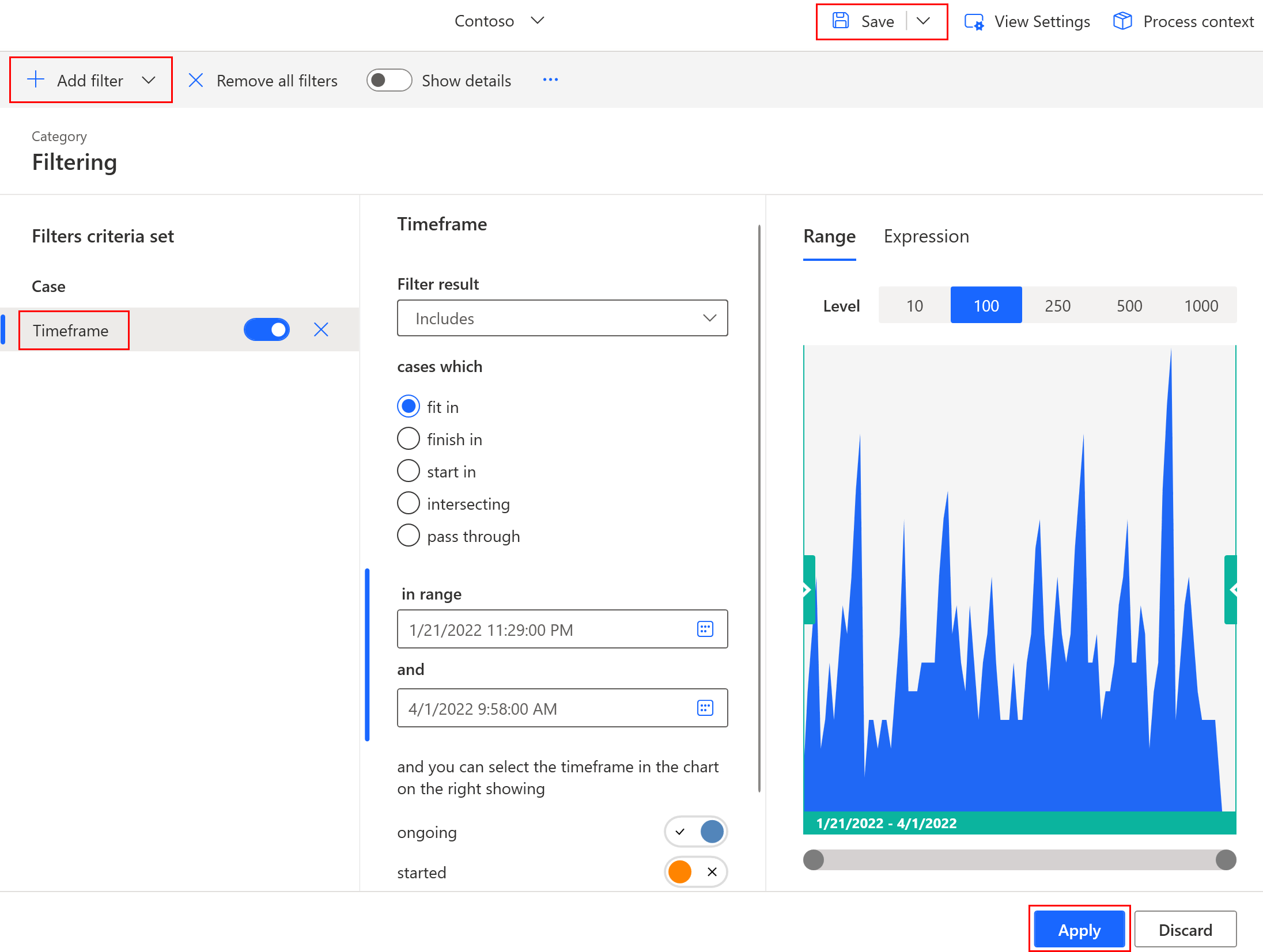
Uw filters aanpassen
De volgende tabel bevat algemene acties die u in het filterscherm kunt gebruiken om uw filterervaring aan te passen.
| Actie | Omschrijving |
|---|---|
| Details weergeven | Schakel Details weergeven boven aan het scherm in om de details van de filterconfiguratie voor alle filters te bekijken. |
| Een filter verwijderen | Selecteer het filter dat u wilt verwijderen en selecteer vervolgens X. |
| Alle filters in de lijst verwijderen | Selecteer de optie Alle filters verwijderen in het menu boven aan het scherm. |
| Een filter tijdelijk uitschakelen | Als u een filter niet helemaal uit de lijst wilt verwijderen, maar het liever tijdelijk wilt uitschakelen, schakel dan Filter inschakelen uit naast het geselecteerde filter. |
| Een filter omkeren | Sommige filterregels zijn misschien moeilijk uit te drukken. Het is vaak handiger om de regel in omgekeerde vorm te definiëren en vervolgens het filter om te keren. Een omgekeerd filter verandert ook de manier waarop de filterresultaten worden berekend. Met name voor complexere regels en grootschalige processen kunnen omgekeerde regels de berekening van de filterresultaten vereenvoudigen en versnellen. Om een filter om te keren, gebruikt u de filterregel door de optie Resultaat filteren (bevat/bevat niet) in het middelste paneel te wijzigen. |
| Filters toepassen | Nadat de filters zijn geconfigureerd, selecteert u Toepassen. De nieuwe mining van het proces begint pas nadat de filters zijn toegepast. |
| Filters combineren | Filters worden toegepast in de volgorde waarin ze zijn gedefinieerd in de lijst met filters. Filters op gebeurtenisniveau worden echter altijd geëvalueerd vóór filters op uitvoeringsniveau. Het is mogelijk om de volgorde in de betreffende categorie te wijzigen door middel van slepen en neerzetten. Het uiteindelijke filterresultaat bestaat uit de uitvoeringen die voldoen aan de criteria van alle actieve filters die in de volgorde zijn toegepast. |
Indicatoren voor filteren
Bij het analyseren van het proces met filters ziet u altijd de grootte van de gegevensset waarmee u werkt.
Gegevensgrootte-indicators geven informatie over de gegevensset, zoals het aantal gefilterde gebeurtenissen en uitvoeringen. De indicatoren bevinden zich onder aan de toepassing op elk scherm van een geopende weergave.

Feedback
Binnenkort: Gedurende 2024 worden GitHub Issues uitgefaseerd als het feedbackmechanisme voor inhoud. Dit wordt vervangen door een nieuw feedbacksysteem. Ga voor meer informatie naar: https://aka.ms/ContentUserFeedback.
Feedback verzenden en bekijken voor